সুচিপত্র
মাইক্রোসফ্ট এক্সেল -এ শর্তসাপেক্ষ ফর্ম্যাটিং হল ডেটা কল্পনা করার একটি দ্রুত উপায়। যেকোনো ডেটা তুলনা করার জন্য আমরা শর্তসাপেক্ষ বিন্যাস ব্যবহার করি যাতে কোনো ব্যবহারকারীর জন্য ডেটা আরও বোধগম্য হয়। এক্সেল এ কাজ করার সময় মাঝে মাঝে আমাদের দুই বা ততোধিক মানের মধ্যে তুলনা করতে হয়। এই নিবন্ধে, আমরা অন্য কক্ষের চেয়ে বেশি কন্ডিশনাল ফরম্যাটিং ব্যবহার করার বিভিন্ন পদ্ধতি প্রদর্শন করব।
অভ্যাস ওয়ার্কবুক ডাউনলোড করুন
আপনি ওয়ার্কবুক ডাউনলোড করতে পারেন এবং তাদের সাথে অনুশীলন করতে পারেন।
>>>>>>>শর্তগত বিন্যাস নির্দিষ্ট কোষগুলিকে হাইলাইট করা সহজ করে তোলে এবং তাদের সনাক্ত করা সহজ করে এবং এটি মানদণ্ডের একটি সেট পূরণ করে। শর্তের উপর ভিত্তি করে, শর্তসাপেক্ষ বিন্যাস একটি ঘর পরিসরের বিন্যাসকে পরিবর্তন করে।
কোষটি অন্য ঘরের চেয়ে বড় হলে শর্তসাপেক্ষ বিন্যাস ব্যবহার করতে, আমরা নিম্নলিখিত ডেটাসেটটি ব্যবহার করতে যাচ্ছি। ডেটাসেটে B কলামে কিছু পণ্য এবং C কলামে তাদের ব্র্যান্ড রয়েছে, এছাড়াও জানুয়ারি তেও বিক্রি হয় , ফেব্রুয়ারি, এবং মার্চ যথাক্রমে কলামে D , E , F ।
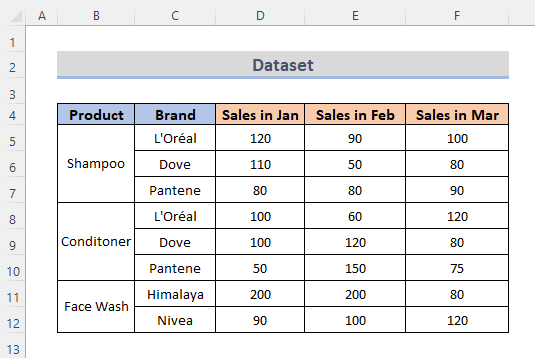
1. ফরম্যাট করার জন্য শর্তসাপেক্ষ ফরম্যাটিং কমান্ড ব্যবহার করুন যদি একটি কক্ষ অন্যটির চেয়ে বড় হয়
এর চেয়ে বড় শর্ত হিসাবে বিন্যাস করার সবচেয়ে সহজ এবং সহজ উপায়,আরেকটি
AVERAGE ফাংশন পূর্ণসংখ্যার একটি সেট যোগ করে এবং তারপর সেই মানগুলির মোট সংখ্যা দ্বারা ভাগ করে গণনা করা হয়। আমরা শর্তসাপেক্ষ বিন্যাস সহ ফাংশন ব্যবহার করতে পারি যখন একটি ঘর অন্য ঘরের চেয়ে বড় হয়। এর জন্য, আমাদের নিচের কিছু ধাপ অনুসরণ করতে হবে।
পদক্ষেপ:
- প্রথমে, আপনি শর্তসাপেক্ষে ব্যবহার করতে চান এমন কক্ষগুলির পরিসর নির্বাচন করে শুরু করুন বিন্যাস ফলস্বরূপ, আমরা সেল পরিসরটি বেছে নিই D5:D12 ।
- দ্বিতীয়, রিবন থেকে হোম ট্যাবে যান।
- তারপর, কন্ডিশনাল ফরম্যাটিং ড্রপ-ডাউন মেনু থেকে, স্টাইল বিভাগ থেকে নতুন নিয়ম নির্বাচন করুন।
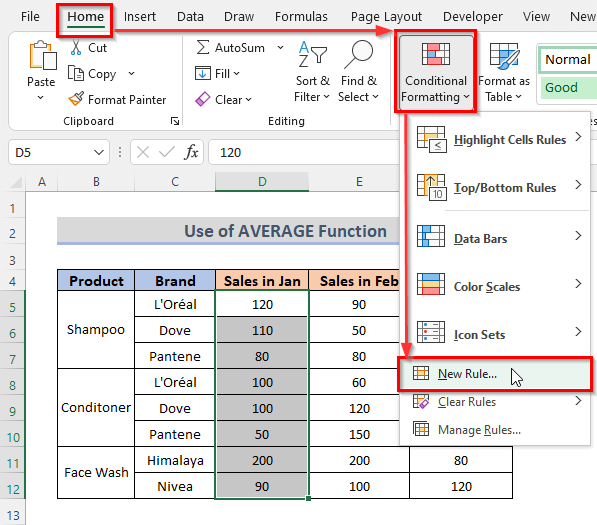
- এটি নতুন ফরম্যাটিং নিয়ম ডায়ালগ বক্স খুলবে।
- এখন, কোন সেল ফরম্যাট করতে হবে তা নির্ধারণ করতে একটি সূত্র ব্যবহার করুন নির্বাচন করুন। 1>একটি নিয়মের ধরন নির্বাচন করুন নির্বাচন বাক্স।
- তারপর, নিয়ম বর্ণনা সম্পাদনা করুন বক্সে সূত্রটি টাইপ করুন। আমরা এখানে যে সূত্রটি ব্যবহার করেছি তা দুটি কোষের গড় হবে E5 এবং F5 , তারপর, সেল D5 এর সাথে তুলনা করুন, যদি এটি তাদের গড় থেকে বেশি হয় না।
=D5>AVERAGE(E5,F5)
- এর পর, ফরম্যাট বিকল্পে ক্লিক করুন। তারপর, ফরম্যাট সেল ডায়ালগ বক্সে ভরন মেনু থেকে আপনার পছন্দ হিসাবে ফর্ম্যাট রঙটি বেছে নিন। আপনি প্রিভিউ বিভাগে রঙ দেখতে পাবেন।
- অবশেষে, ঠিক আছে বোতামে ক্লিক করলে ফর্ম্যাট হবেকোষ। >>>>>> 3>
- এই পদ্ধতিটি কন্ডিশনাল ফরম্যাটিং সহ কক্ষগুলিকে ফর্ম্যাট করতেও সাহায্য করে৷
- প্রথমে, সেল রেঞ্জ D5:D12 নির্বাচন করুন।
- দ্বিতীয়, রিবন থেকে, হোম ট্যাবে নেভিগেট করুন।
- তারপর, শর্তাধীন বিন্যাস ড্রপ-ডাউন মেনু থেকে, <এর নীচে 1>শৈলী গ্রুপে, নতুন নিয়ম বিকল্পটি নির্বাচন করুন। 14>
- একটি পপ-আপ উইন্ডো প্রদর্শিত হবে যা একটি নতুন ফরম্যাটিং নিয়ম যোগ করার জন্য।
- এখন, একটি নিয়মের ধরন নির্বাচন করুন থেকে, কোন ঘর বিন্যাস করতে হবে তা নির্ধারণ করতে একটি সূত্র ব্যবহার করুন নির্বাচন করুন .
- তারপর, শর্তসাপেক্ষ বিন্যাসের মানদণ্ড ব্যবহার করে ফর্মুলা লিখুন।
আরো পড়ুন: অন্যের একাধিক মানের উপর ভিত্তি করে এক্সেল শর্তসাপেক্ষ বিন্যাস সেল
8. শর্তসাপেক্ষ ফর্ম্যাটিং মানদণ্ড ব্যবহার করে মানদণ্ড যদি এক্সেলের অন্য একটি কক্ষের চেয়ে বেশি হয়
কন্ডিশনাল ফরম্যাটিং-এর ক্ষেত্রে একটি ঘরের মান অন্য ঘরের চেয়ে বেশি হলে আমরা একটি মানদণ্ড ব্যবহার করতে পারি। মানদণ্ড হল প্রতি মাসের বিক্রি সেই তিন মাসের গড় থেকে বেশি। এর জন্য, আমাদের নিচের পদ্ধতি অনুসরণ করতে হবে।
পদক্ষেপ:
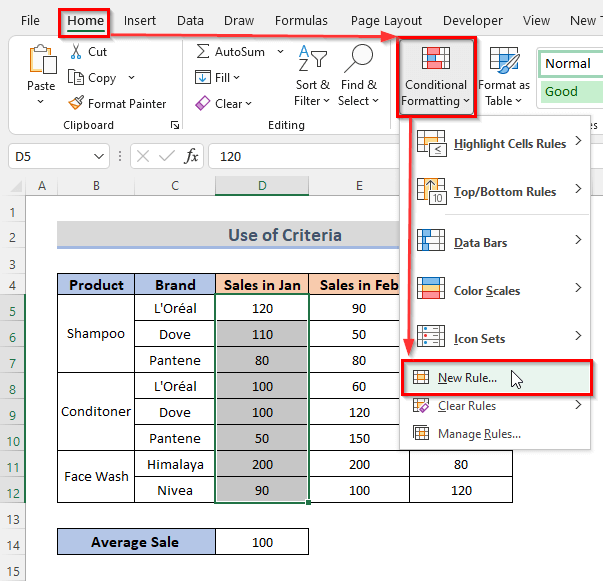
=D5>$D$14
- এর পর, ফরম্যাট -এ যান এবং উপরের পদ্ধতিতে দেখানো আপনার পছন্দ অনুযায়ী ফরম্যাট নির্বাচন করার পদ্ধতি।নিবন্ধ।
- অবশেষে, ঠিক আছে ক্লিক করুন।
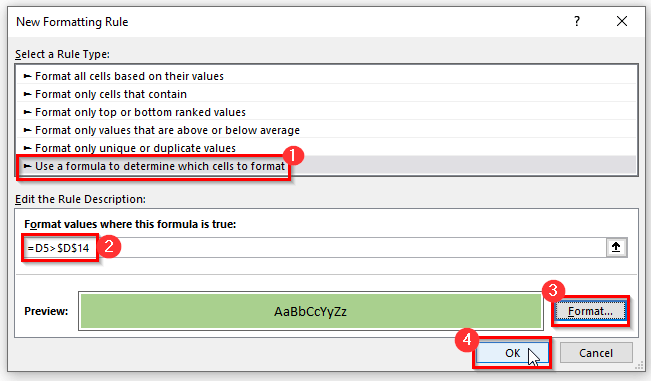
- এখন, আপনি দেখতে পাচ্ছেন সমস্ত ঘর বিন্যাস করা হয়েছে সঠিকভাবে৷
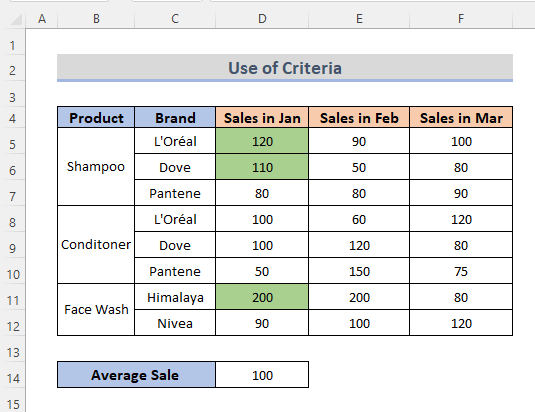
- ফরম্যাটটি নির্দিষ্ট মানদণ্ড ব্যবহার করবে এবং এই শর্তটি ব্যবহার করে ঘরকে ফর্ম্যাট করবে৷
আরও পড়ুন: তারিখের উপর ভিত্তি করে এক্সেলে শর্তসাপেক্ষ বিন্যাস কিভাবে ব্যবহার করবেন
9। খালি কক্ষগুলি ব্যতীত অন্য একটি সেলের চেয়ে বড় একটি সেল তুলনা করুন
খালি সেলগুলি এড়িয়ে যাওয়ার সময় অন্য একটি সেলের চেয়ে বড় সেলের মান ফর্ম্যাট করতে, আমরা (' ><এর চেয়ে বড়) ব্যবহার করতে পারি 2>') AND ফাংশন এর সাথে একত্রে অপারেটর। চলুন শর্তসাপেক্ষ বিন্যাস সহ খালি কক্ষগুলি ব্যতীত অন্য একটি ঘরের চেয়ে বড় ঘরের তুলনা করার পদ্ধতি অনুসরণ করি৷
পদক্ষেপ:
- শুরু করতে, পরিসরটি বেছে নিন আমরা বিন্যাস করতে চান যে কোষ. সুতরাং, আমরা সেল পরিসর বেছে নিই E5:E12 ।
- তারপর, ফিতা থেকে, হোম বিকল্পটি নির্বাচন করুন।
- এর পরে, থেকে কন্ডিশনাল ফরম্যাটিং ড্রপ-ডাউন মেনুতে, স্টাইল গ্রুপ থেকে নতুন নিয়ম বিকল্পটি নির্বাচন করুন।
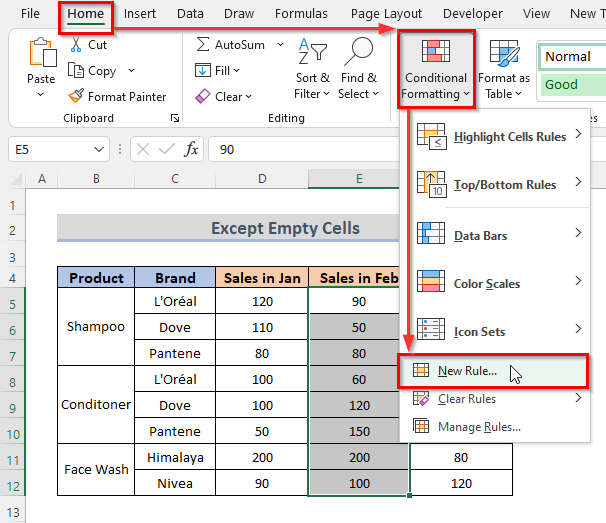
- একটি নতুন ফরম্যাটিং নিয়ম পপ-আপ তৈরি করার ডায়ালগ বক্স। এখন, কোন ঘর থেকে ফর্ম্যাট করা হবে তা নির্ধারণ করতে একটি সূত্র ব্যবহার করুন বেছে নিন একটি নিয়মের ধরন নির্বাচন করুন নির্বাচন বাক্স।
- তারপর, বিধি বর্ণনা সম্পাদনা করুন বক্সে সূত্রটি লিখুন।
=AND(E5>F5,$F5"")
- এর পর, ফরম্যাটে যান বিকল্প করুন এবং ফরম্যাট সেলস ডায়ালগ বক্সে ভরন মেনু থেকে একটি রঙ বেছে নিন।
- এরপর, রঙের বিন্যাসটি এ প্রদর্শিত হবে পূর্বরূপ দেখুন মেনু তারপর, ঠিক আছে ক্লিক করুন।
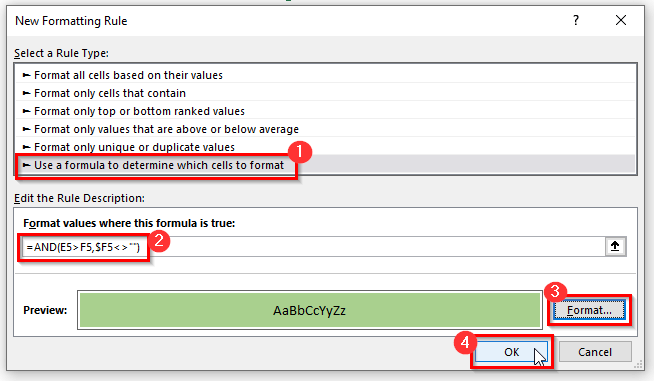
- অবশেষে, আপনি দেখতে পাবেন যে কোষগুলি এখন ফর্ম্যাট হয়েছে।
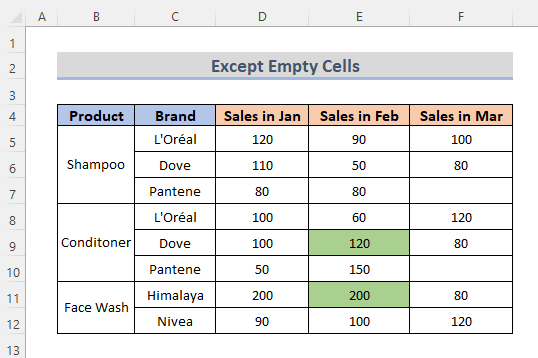
- ফলস্বরূপ, সূত্রটি কলাম সেল E হাইলাইট করবে যা ফেব্রুয়ারি তে বিক্রয়, মান যেগুলি কলাম সেল F থেকে বড় যেটি মার্চে বিক্রয় , তবে যে মানগুলি ফাঁকা কক্ষ মানের সাথে তুলনা করা হবে তা বিন্যাস করা হবে না কারণ আমরা সূত্রের মধ্যে $F5"" ব্যবহার করে ফাঁকা কক্ষ এড়িয়ে যান৷
আরো পড়ুন: দুটি তুলনা কীভাবে করবেন পার্থক্য খোঁজার জন্য এক্সেলের কলাম
কন্ডিশনাল ফরম্যাটিং কাজ না করলে ঠিক করুন
যদি কন্ডিশনাল ফরম্যাটিং পরিকল্পনা অনুযায়ী কাজ না করে। এটি কিছু Excel শর্তসাপেক্ষ বিন্যাস ত্রুটির কারণে নয়, বরং একটু নজরদারির কারণে। আমরা নিম্নলিখিতগুলি পুনঃচেক করে শর্তসাপেক্ষ বিন্যাস সমস্যা সমাধান করতে পারি:
- সঠিকভাবে পরম এবং আপেক্ষিক সেল ঠিকানাগুলি ব্যবহার করে৷
- নিয়মটি অনুলিপি করার সময়, নিশ্চিত করুন যে সেল রেফারেন্সগুলি সঠিক৷<13
- প্রয়োগ করা হয়েছে তা পরীক্ষা করুন।
- উপরের-বাম কক্ষের সূত্রটি পূরণ করুন।
- আপনি শর্তসাপেক্ষ বিন্যাসে যে সূত্রটি রেখেছেন তা পরীক্ষা করুন।
উপসংহার
উপরের পদ্ধতিগুলি আপনাকে শর্তসাপেক্ষ ব্যবহার করতে সহায়তা করবেএক্সেলের অন্য সেলের চেয়ে বড় ফর্ম্যাটিং। আশা করি এটা তোমাকে সাহায্য করবে! আপনার যদি কোন প্রশ্ন, পরামর্শ বা প্রতিক্রিয়া থাকে তাহলে অনুগ্রহ করে মন্তব্য বিভাগে আমাদের জানান। অথবা আপনি ExcelWIKI.com ব্লগে আমাদের অন্যান্য নিবন্ধগুলিতে এক নজর দেখতে পারেন!
এক্সেল স্প্রেডশীটে রিবন থেকে শর্তসাপেক্ষ বিন্যাস কমান্ড ব্যবহার করে। এর চেয়ে বেশি ফর্ম্যাট করার জন্য শর্তসাপেক্ষ ফর্ম্যাটিং কমান্ড ব্যবহার করার জন্য আমাদের কিছু দ্রুত পদক্ষেপগুলি অনুসরণ করতে হবে। আসুন নিচের ধাপগুলো দেখি।পদক্ষেপ:
- প্রথমে, পুরো ডেটা সেলগুলি নির্বাচন করুন যেখানে আমরা যে মানগুলির তুলনা করতে চাই।
- দ্বিতীয়ত, ফিতা থেকে হোম ট্যাবে যান।
- তৃতীয়ত, শৈলী এর অধীনে শর্তগত বিন্যাস ড্রপ-ডাউন মেনুতে ক্লিক করুন। গ্রুপ।
- আরও, হাইলাইট সেল নিয়ম নির্বাচন করুন, সেখান থেকে এর চেয়ে বড় এ ক্লিক করুন।
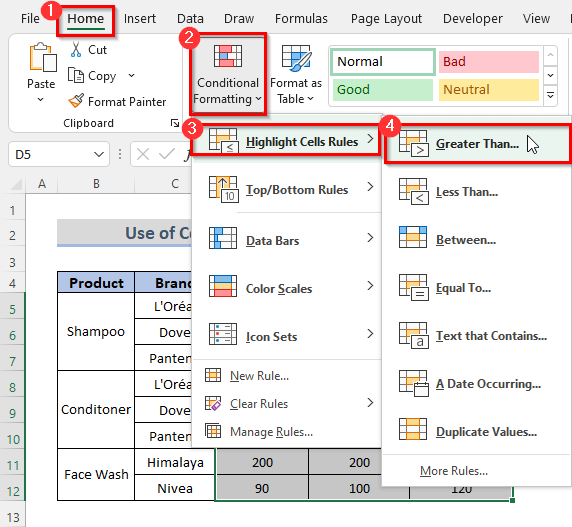
- এটি এর চেয়ে বড় ডায়ালগ খুলবে।
- এছাড়া, আপনি যে কক্ষটি তুলনা করতে চান সেটি নির্বাচন করুন সুতরাং, আমরা সেল F5 নির্বাচন করি এবং এই ঘরটির মান হল 100 ।
16>
- যদি আপনি হাইলাইট করা ঘরগুলির রঙ পরিবর্তন করতে চান, নীচের ছবিতে দেখানো ড্রপ-ডাউন মেনুতে ক্লিক করুন এবং আপনার পছন্দ হিসাবে বিন্যাসের রঙ নির্বাচন করুন। সুতরাং, আমরা গাঢ় সবুজ পাঠ্যের সাথে সবুজ ভরাট নির্বাচন করি।
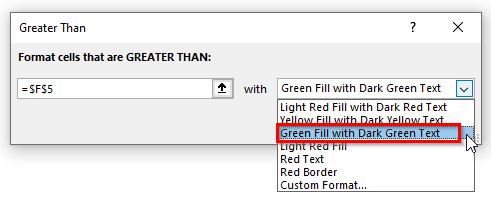
- অবশেষে, আপনি এর রঙ দেখতে সক্ষম হবেন কক্ষগুলি এখন পরিবর্তিত হয়েছে৷
- তারপর, ঠিক আছে বোতামে ক্লিক করুন৷
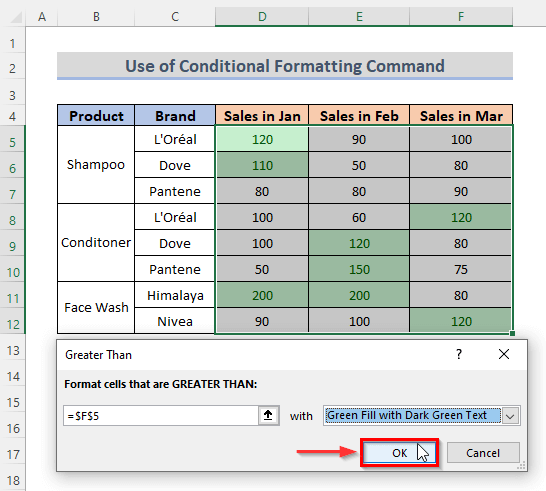
- শর্তাধীন বিন্যাস ব্যবহার করে , এটি শুধুমাত্র সেই কক্ষগুলিকে হাইলাইট করবে যার কোষের মান 100 এর থেকে বেশি৷
আরো পড়ুন: শর্তাধীন বিন্যাস কীভাবে ব্যবহার করবেনএক্সেলে [আলটিমেট গাইড]
2. এক্সেলে শর্তসাপেক্ষ বিন্যাস সহ গ্রেটার দ্যান ('>') অপারেটর প্রয়োগ করুন
দুটি কক্ষের তুলনার জন্য (' > ') এর চেয়ে বড় ব্যবহার করলে তা সত্য হয় যদি এবং শুধুমাত্র যদি বাম দিকের মানটি ডানদিকের মানের থেকে বেশি হয়, তবে এটি অন্যথায় মিথ্যা ফেরত দেবে। চলুন এক্সেলে শর্তসাপেক্ষ বিন্যাসে অপারেটরের চেয়ে বড় ব্যবহার করার পদ্ধতি প্রদর্শন করি৷
পদক্ষেপ:
- প্রথমে, আপনি যেখানে ব্যবহার করতে চান সেটি নির্বাচন করুন৷ শর্তসাপেক্ষ বিন্যাস। সুতরাং, আমরা সেল রেঞ্জ নির্বাচন করি D5:D12 ।
- দ্বিতীয়, রিবনের হোম ট্যাবে যান।
- তৃতীয়, <1 নির্বাচন করুন। রিবনে শৈলী গোষ্ঠীর অধীনে শর্তগত বিন্যাস ড্রপ-ডাউন মেনু বার থেকে নতুন নিয়ম৷
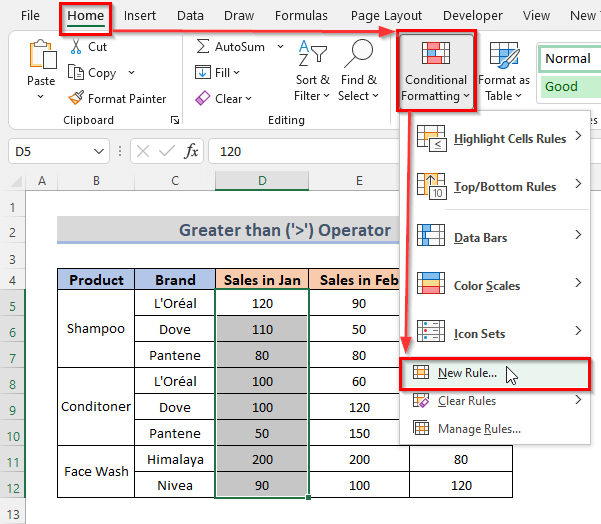 <3
<3
- এটি নতুন ফরম্যাটিং নিয়ম ডায়ালগ বক্স খুলবে।
- এখন, কোন কক্ষকে ফরম্যাট করতে হবে তা নির্ধারণ করতে একটি সূত্র ব্যবহার করুন নির্বাচন করুন। 1>একটি নিয়মের ধরন নির্বাচন করুন নির্বাচন বাক্স।
- এরপর, নিয়মের বিবরণ সম্পাদনা করুন তে সূত্রটি টাইপ করুন।
=D5>E5
- তারপর, পছন্দের ফরম্যাটটি নির্বাচন করতে ফরম্যাট এ ক্লিক করুন।
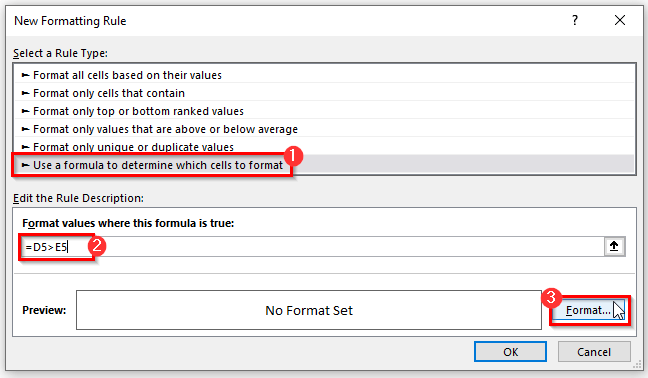
- আরেকটি পপ-আপ উইন্ডো আসবে, যেটি হল ফরম্যাট সেলস ডায়ালগ বক্স।
- এখন, ফিল মেনু থেকে একটি রঙ বেছে নিন আপনি বিন্যাস করতে চান যে ঘর হাইলাইট. সুতরাং, আমরা একটি হালকা টিল রঙ বেছে নিই।
- তারপর, ক্লিক করুন ঠিক আছে ।
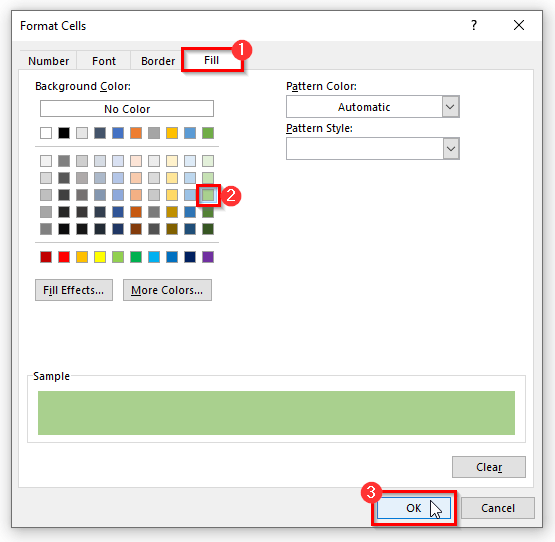
- ঠিক আছে ক্লিক করা আপনাকে নতুন বিন্যাস নিয়ম ডায়ালগ বক্সে নিয়ে যাবে।
- আরও, এই ডায়ালগ বক্সে ঠিক আছে এ ক্লিক করুন৷ ফরম্যাট করতে চান এখন আপনার বাছাই করা রঙ দ্বারা ফরম্যাট এবং হাইলাইট করা হয়েছে।
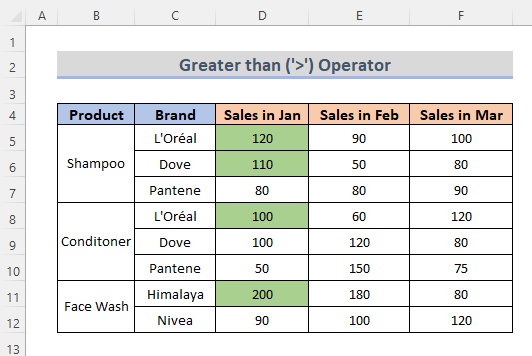
- এটি সেল পরিসর হাইলাইট করবে D5:D12 যা সেল পরিসর E5:E12 থেকে বড়। আপনি যদি এই ঘরগুলির যে কোনও একটি থেকে একটি মান পরিবর্তন করেন তবে এটি স্বয়ংক্রিয়ভাবে বিন্যাস পরিবর্তন করবে৷
আরও পড়ুন: এক্সেল শর্তাধীন বিন্যাস সূত্র
3. শর্তসাপেক্ষ বিন্যাসে বৃহত্তর বা সমান ('>=') অপারেটর সন্নিবেশ করুন
এর চেয়ে বড় বা সমান (' >= ') অপারেটর ব্যবহার করে শর্তসাপেক্ষ বিন্যাসে সত্য হবে যদি বাম যুক্তিটি ডান অপারেন্ডের চেয়ে বড় বা সমান হয়, এর চেয়ে বড় বা সমান অন্যথায় এটি মিথ্যা হবে। সেল ফরম্যাট করার জন্য এক্সেলে এর চেয়ে বড় বা সমান কন্ডিশনাল অপারেটর ব্যবহার করার ধাপগুলো দেখি।
পদক্ষেপ:
- শুরুতে, পরিসরটি নির্বাচন করুন। কক্ষগুলির যে আপনি শর্তসাপেক্ষ বিন্যাস ব্যবহার করতে চান। সুতরাং, আমরা সেল রেঞ্জ নির্বাচন করি E5:E12 ।
- এর পর, রিবন থেকে হোম ট্যাবে যান।
- এর পরে, নির্বাচন করুন নতুন নিয়ম শর্তাধীন বিন্যাস ড্রপ-ডাউন মেনু থেকে বিকল্প, যা স্টাইলগুলির অধীনে শ্রেণীবদ্ধ করা হয়েছে গ্রুপ।
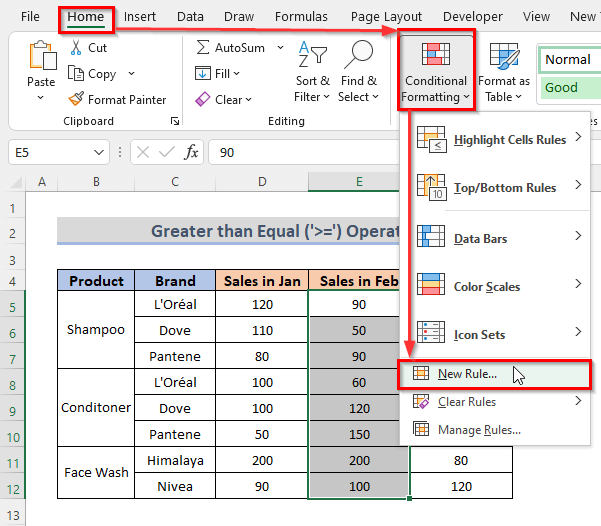
- নতুন ফরম্যাটিং নিয়ম ডায়ালগ বক্স প্রদর্শিত হবে।
- এরপর থেকে, একটি নিয়মের ধরন নির্বাচন করুন নির্বাচন বাক্স, নির্বাচন করুন কোন কোষগুলি ফর্ম্যাট করতে হবে তা নির্ধারণ করতে একটি সূত্র ব্যবহার করুন ।
- তারপর, বিধির বিবরণ সম্পাদনা করুন , সূত্রটি টাইপ করুন।
=E5>=D5
- এর পর, এ ক্লিক করে পছন্দের বিন্যাসটি নির্বাচন করুন। ফরম্যাট বোতাম।
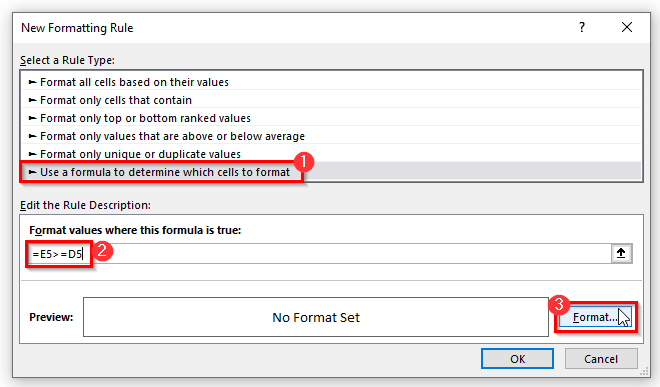
- একটি পপ-আপ উইন্ডো খুলবে যা হল ফরম্যাট সেল ডায়ালগ বক্স।
- এখন, Fill মেনু থেকে আপনার পছন্দের একটি রঙ বেছে নিন। সুতরাং, আমরা হালকা নীল রং বেছে নিই।
- এবং, চালিয়ে যেতে ঠিক আছে বাটনে ক্লিক করুন।
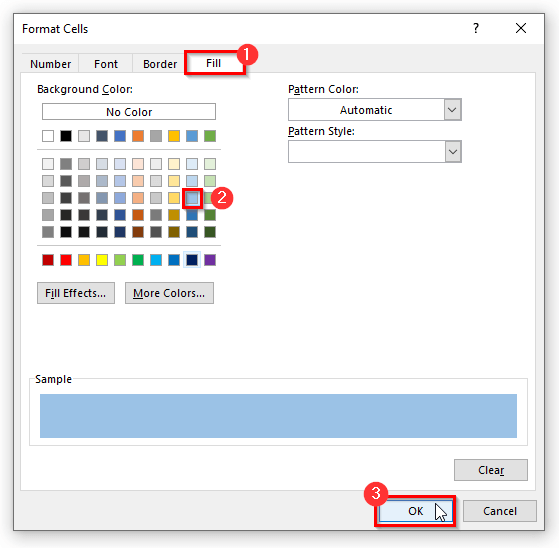 <3
<3
- তারপর, আবার নতুন ফর্ম্যাটিং নিয়ম ডায়ালগ বক্স পপ আপ হবে এবং আপনি ডায়ালগ বক্সের প্রিভিউ বিভাগে রঙ দেখতে সক্ষম হবেন। তারপর, ডায়ালগ বক্স বন্ধ করতে ঠিক আছে এ ক্লিক করুন।
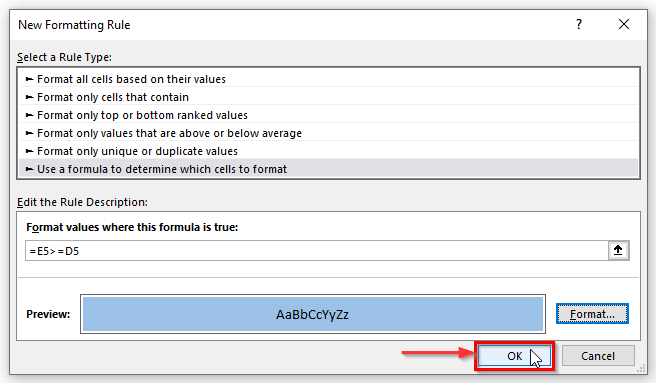
- অবশেষে, সমস্ত ঘর সঠিকভাবে ফরম্যাট করা হয়েছে।
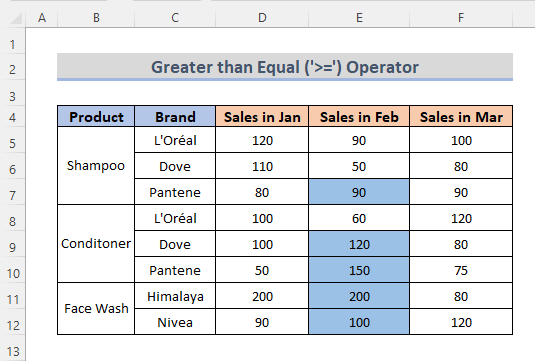
- এটি E5:E12 কোন কোষগুলি সেল পরিসরের চেয়ে বড় বা সমান D5 থেকে শুধুমাত্র সেল পরিসর হাইলাইট করবে: D12 .
আরো পড়ুন: একাধিক মানদণ্ডের সাথে শর্তসাপেক্ষ বিন্যাস কিভাবে করবেন (11 উপায়)
4. কন্ডিশনাল ফরম্যাটিং-এ Excel AND ফাংশন যখন একটি সেল বড় হয়
AND ফাংশন কে এক্সেলে লজিক্যাল ফাংশনের অধীনে শ্রেণীবদ্ধ করা হয়। এটি বিভিন্ন শর্ত মূল্যায়ন করে, যদিমানদণ্ড শর্ত পূরণ করে তারপর এটি সত্য ফিরে আসবে, অন্যথায় মিথ্যা। আমরা শর্তসাপেক্ষ বিন্যাসের জন্য ফাংশন ব্যবহার করতে পারি যা শর্ত পূরণ করে। এই ফাংশনটি ব্যবহার করার জন্য, আমাদের নীচের পদ্ধতিটি অনুসরণ করতে হবে৷
পদক্ষেপ:
- প্রথমে, সেল পরিসরটি বেছে নিন যা পরে ফর্ম্যাট করা হবে সূত্র ব্যবহার করে। সুতরাং, আমরা সেল পরিসরটি বেছে নিই F5:F12 ।
- দ্বিতীয় স্থানে, আগের পদ্ধতিগুলির মতো, হোম ট্যাব ><এ যান। 2> কন্ডিশনাল ফরম্যাটিং > এ ক্লিক করুন নতুন নিয়ম নির্বাচন করুন।
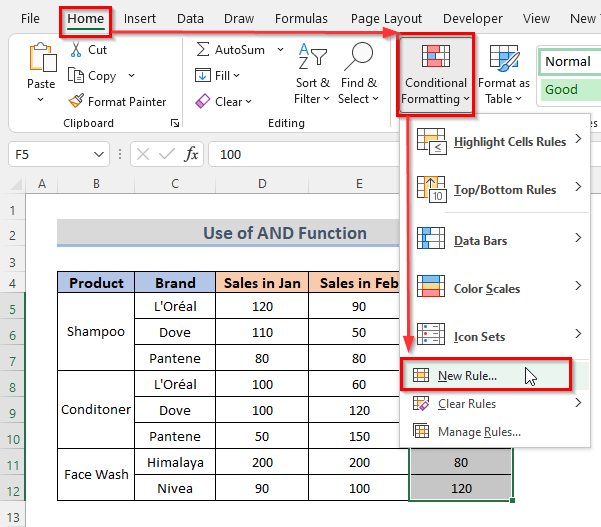
- আগের পদ্ধতির মতই, একটি পপ-আপ ডায়ালগ বক্স প্রদর্শিত হবে যা হল নতুন বিন্যাস নিয়ম ।
- এখন, কোন কোষকে বিন্যাস করতে হবে তা নির্ধারণ করতে একটি সূত্র ব্যবহার করুন <2 নির্বাচন করুন। থেকে একটি নিয়মের ধরন নির্বাচন করুন ।
- আরও, সূত্রটি লিখুন যা সেল রেঞ্জের সেলগুলিকে ফর্ম্যাট করবে F5:F12 যার মান সেল পরিসরের চেয়ে বেশি D5:D12 এবং সেল পরিসরের চেয়েও বড় E5:E12 ।
=AND(F5>D5,F5>E5)
- সূত্রটি টাইপ করার পর সেল ফরম্যাট করতে ফরম্যাট এ ক্লিক করুন।
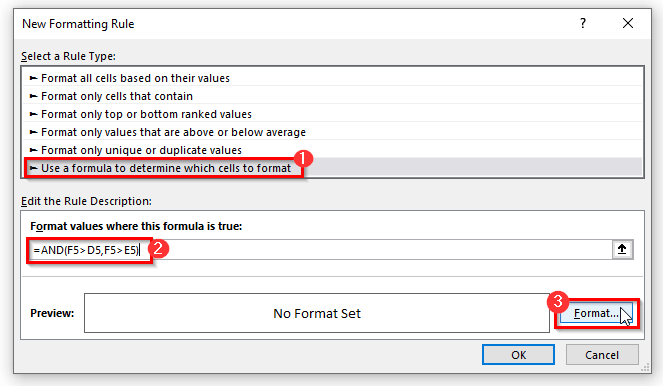
- এটি আবার প্রদর্শিত হবে ফরম্যাট সেলস ডায়লগ বক্সে।
- এখন, ফর্ম্যাট করা সেলগুলিকে হাইলাইট করতে একটি রঙ নির্বাচন করুন যেখানে আমরা শর্তটি ব্যবহার করি। তাই, আমরা কমলা নির্বাচন করে ঠিক আছে ক্লিক করি।
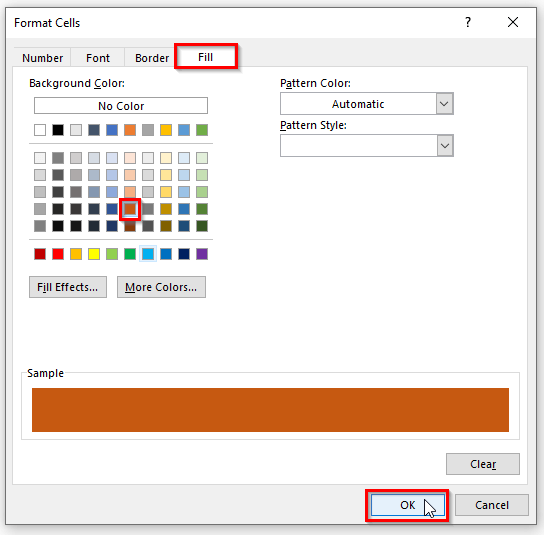
- ঠিক আছে<2 ক্লিক করে>, আপনি আবার নতুন ফর্ম্যাটিং-এ যাবেননিয়ম উইন্ডো।
- এখন, সেই ডায়ালগ বক্সে ঠিক আছে এ ক্লিক করুন।
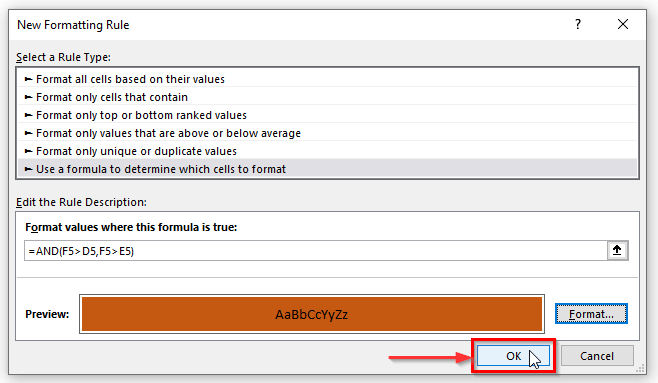
- এ শেষে, কোষগুলি এখন ফর্ম্যাট করা হয়েছে৷
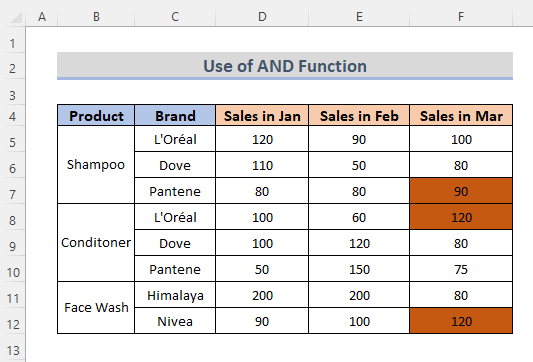
- শুধুমাত্র কোষগুলি বিন্যাসিত হয় যা শর্তসাপেক্ষ মানদণ্ড পূরণ করে৷
আরো পড়ুন: এক্সেলের অন্য একটি সেলের উপর ভিত্তি করে শর্তসাপেক্ষ বিন্যাস (6 পদ্ধতি)
5. OR শর্তসাপেক্ষ বিন্যাসে ফাংশন যদি মান অন্য একটি কক্ষের চেয়ে বেশি হয়
এক্সেল-এ OR ফাংশন যদি কোনো আর্গুমেন্ট সত্য বলে প্রমাণিত হয় এবং সমস্ত আর্গুমেন্ট মিথ্যা হলে মিথ্যা হয় . সুতরাং, শুধুমাত্র একটি আর্গুমেন্ট সত্য হলে এই ফাংশনটি সত্য হবে। আমরা শর্তসাপেক্ষ বিন্যাসে OR ফাংশন ব্যবহার করতে পারি যদি মানগুলি তার থেকে বড় শর্ত পূরণ করে। পদ্ধতিটি প্রদর্শন করতে, আসুন নীচের ধাপগুলি অনুসরণ করি৷
পদক্ষেপ:
- আগের পদ্ধতিগুলির মতো একই টোকেন দ্বারা, প্রথমে, সেল পরিসরটি নির্বাচন করুন F5:F12 ।
- এরপর, হোম ট্যাবে যান। তারপর, কন্ডিশনাল ফরম্যাটিং ড্রপ-ডাউন মেনু থেকে নতুন নিয়ম নির্বাচন করুন।
34>
- এটি হবে আপনাকে নতুন ফরম্যাটিং নিয়ম ডায়লগ বক্সে নিয়ে যাবে।
- ডায়ালগ থেকে, কোন কক্ষকে ফর্ম্যাট করতে হবে তা নির্ধারণ করতে একটি সূত্র ব্যবহার করুন একটি নিয়ম নির্বাচন করুন নির্বাচন বক্স টাইপ করুন।
- তারপর, নিয়ম বর্ণনা সম্পাদনা করুন বক্সে সূত্রটি রাখুন।
=OR(F5>D5,F5>E5)
- এখন, আপনার চয়ন করতে ফরম্যাট এ ক্লিক করুননির্বাচিত বিন্যাস। তারপর, ফর্ম্যাট সেলস ডায়ালগ বক্স একটি পপ-আপ উইন্ডোতে প্রদর্শিত হবে। আপনার পছন্দের বিকল্প হিসাবে আপনাকে ভর্তি মেনু থেকে একটি রঙ বাছাই করতে হবে। এর পরে, ঠিক আছে ক্লিক করুন।
- এখন, আমরা নতুন বিন্যাস নিয়ম ডায়ালগে আসতে সক্ষম হব। এবং আপনি প্রিভিউ বিভাগে বাছাই করা রঙটি দেখতে সক্ষম হবেন তারপর কেবল ঠিক আছে বোতামে ক্লিক করুন।
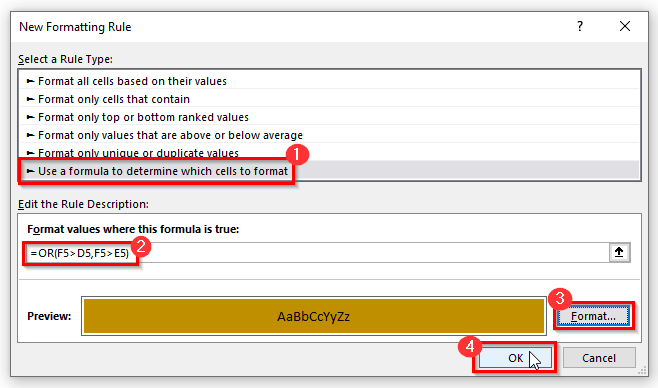
- অবশেষে, সেল রেঞ্জগুলি এখন ফর্ম্যাট করা হয়েছে যেভাবে আপনি তাদের ফর্ম্যাট করতে চান৷
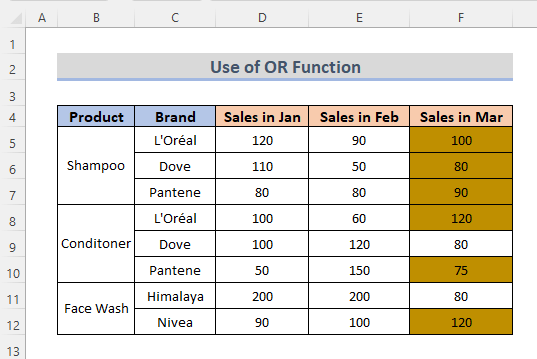
- এটি সমস্ত সেলগুলিকে ফর্ম্যাট করবে এবং হাইলাইট করবে শুধুমাত্র একটি শর্ত পূরণ করুন।
আরো পড়ুন: এক্সেল হাইলাইট সেল যদি অন্য সেলের চেয়ে বেশি মান (6 উপায়)
একই রকম রিডিং
- এক্সেল শর্তসাপেক্ষ ফর্ম্যাটিং পাঠ্যের রঙ (3টি সহজ উপায়)
- প্রতিটি সারিতে স্বতন্ত্রভাবে শর্তসাপেক্ষ বিন্যাস প্রয়োগ করুন: 3 টি টিপস
- এক্সেলের অন্য কক্ষের মানের উপর ভিত্তি করে ফন্টের রঙ পরিবর্তন করুন (2 পদ্ধতি)
- Excel এ একাধিক শব্দ রয়েছে এমন পাঠ্যের শর্তসাপেক্ষ বিন্যাস
- তারিখ সীমার উপর ভিত্তি করে এক্সেল শর্তসাপেক্ষ বিন্যাস
6. IF ফাংশনের সাথে শর্তসাপেক্ষ বিন্যাস যখন একটি সেল অন্য একের চেয়ে বড় হয়
IF ফাংশন এক্সেল লজিক্যাল ফাংশনগুলির মধ্যে থাকে। এটি একটি মান এবং ব্যবহারকারীর প্রত্যাশার মধ্যে যৌক্তিক তুলনা করার অনুমতি দেবে। যখন একটি সেল বড় হয় তখন আমরা শর্তসাপেক্ষ বিন্যাসের জন্য এই ফাংশনটি ব্যবহার করতে পারিঅন্য কোষের চেয়ে। এই ফাংশনটি ব্যবহার করার জন্য আমাদের নীচের ধাপগুলি অনুসরণ করতে হবে৷
পদক্ষেপগুলি:
- আগের মতো, যেখানে আমরা শর্তসাপেক্ষ বিন্যাস ব্যবহার করি সেই ঘরগুলির পরিসর নির্বাচন করুন৷ সুতরাং, আমরা সেল রেঞ্জ নির্বাচন করি D5:D12 ।
- এরপর, হোম ট্যাবে যান > ক্লিক করুন শর্তাধীন বিন্যাস > ; নির্বাচন করুন নতুন নিয়ম ।
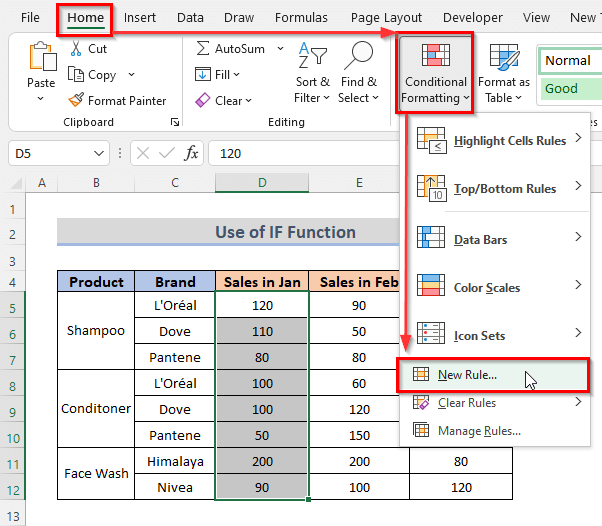
- একটি নতুন ফর্ম্যাটিং নিয়ম তৈরি করার জন্য ডায়ালগ বক্স প্রদর্শিত হয়৷
- পছন্দ করুন কোন কোষগুলি ফর্ম্যাট করতে হবে তা নির্ধারণ করতে একটি সূত্র ব্যবহার করুন একটি নিয়মের ধরন নির্বাচন করুন ড্রপ-ডাউন মেনু থেকে৷
- এর পরে, বিধি বর্ণনা সম্পাদনা করুন বক্সে সূত্রটি টাইপ করুন।
=IF(D5>E5,D5,"") 11>
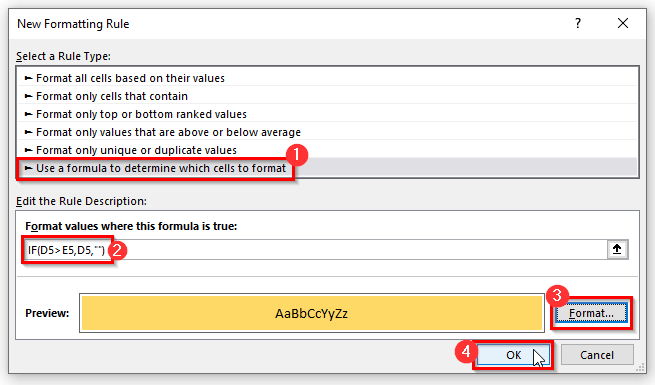
- এবং শেষ পর্যন্ত, আপনি দেখতে পাবেন যে কক্ষগুলি এখন শর্ত অনুযায়ী ফর্ম্যাট করা হয়েছে।
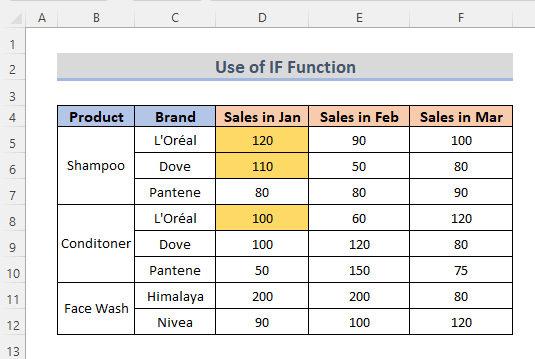
- এটি কন্ডিশনাল ফরম্যাটিং হিসাবে ঘরগুলিকে ফর্ম্যাট করবে যা অন্য কক্ষের চেয়ে বড়৷
আরো পড়ুন : IF

